MacBook Pro'nuzu satmayı, takas etmeyi veya başkasına vermeyi planlıyorsanız, içindeki tüm verileri silmeniz gerekir. Sonuçta, MacBook Pro'nun bir sonraki sahibinin tüm kişisel bilgilerinize erişmesini istemezsiniz.
Verilerinizi Apple'ın dizüstü bilgisayarından temizlemenin en iyi yolu, fabrika ayarlarına sıfırlama işlemi yapmaktır. Geçmişte, bir Mac'i fabrika ayarlarına döndürmek kolay değildi. Mac'inizi geçen yılın sonlarında piyasaya sürülen macOS Monterey işletim sistemine güncellediyseniz, işlem artık son derece kolay .
Bu nasıl yapılır belgesi size yeni MacBook Pro 14 inç ve MacBook 16 inç'i fabrika ayarlarına nasıl sıfırlayacağınızı gösterecektir ancak aynı yöntem 2020'de piyasaya sürülen M1'e sahip Apple MacBook için de geçerlidir . MacBook Pro'nuz Monterey OS'de çalıştığı sürece , bu adımlar fabrika ayarlarına sıfırlamanın nasıl gerçekleştirileceğini gösterecektir.
MacBook Pro fabrika ayarlarına nasıl sıfırlanır
1. Verilerinizi yedekleyin . iCloud kullanıyorsanız tüm fotoğraflarınız, kişileriniz, belgeleriniz, postalarınız ve diğer önemli dosyalarınız zaten depolanmış olacaktır. Ancak iCloud'u kullanmıyorsanız veya daha fazla gönül rahatlığı istiyorsanız dosyalarınızı harici bir sürücüye kopyalamanız gerekir.
2. Sol üst köşedeki Apple simgesine tıklayın . Açılır menüden Sistem Tercihleri'ni seçin . Çok sayıda ayarı listeleyen bir pencere görünebilir. Böyle bir durumda, aradığımız seçeneği elde etmek için Sistem Tercihleri'ni tekrar tıklamanız yeterlidir.
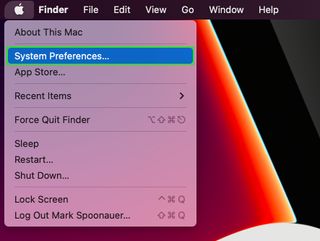
3. Sistem Tercihleri Hakkında'nın altındaki Tüm İçeriği ve Ayarları Sil'e tıklayın .
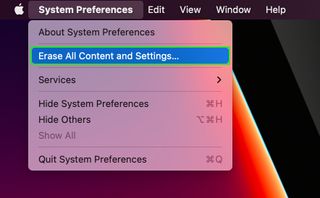
4. Parolanızı girin ve Erase Assistant penceresinde Tamam'ı tıklayın .
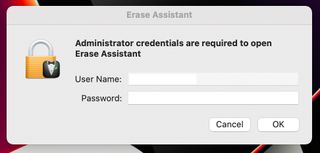
Tüm İçeriği ve Ayarları Sil adlı yeni bir pencere açılacaktır. Bu, fabrika ayarlarına sıfırlama yaptıktan sonra silinecek her şeyi listeler. Bu, Mac'in kilidini açmak için kullanılan tüm parmak izlerini, yapılan satın alımları, tüm eşleştirilmiş Bluetooth aksesuarlarını, konum paylaşımını içerir. Apple Kimliğinizin de oturumu kapatılacaktır. Devam'ı tıklayın .
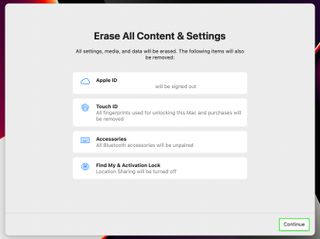
5 . Daha sonra Apple Kimliğinizden çıkış yapmanız istenecektir. Bu, Apple Music, Podcasts, Apple TV, Apple News, App Store ve diğer Apple hizmetlerinden çıkış yapmanızı sağlayacaktır. Parolanızı girin ve Devam'ı tıklayın .
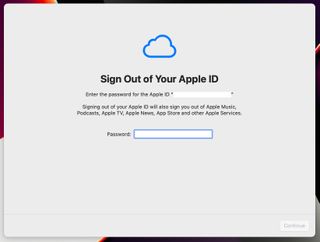
6. Mac'inizdeki tüm içeriği ve ayarları silmek üzere olduğunuzu bildiren son bir pencere açılacaktır. Tetiği çekmeye hazırsanız Tüm İçeriği ve Ayarları Sil'e tıklayın . Fikrinizi değiştirirseniz, her zaman İptal'e tıklayabilirsiniz.
Bir MacBook Pro'yu sıfırlamak, makineye yeni bir soluk getirmenin yollarından yalnızca biridir .
